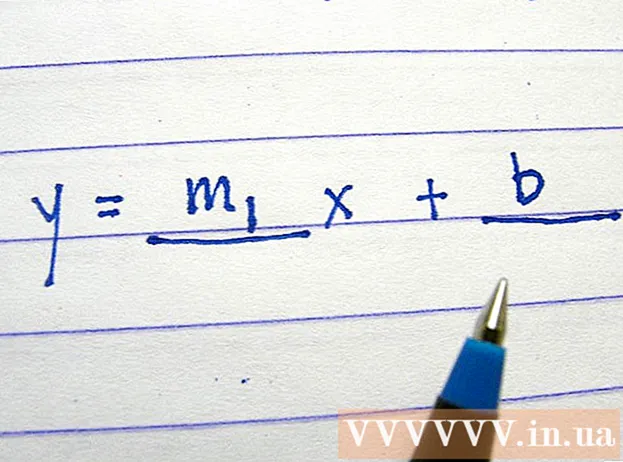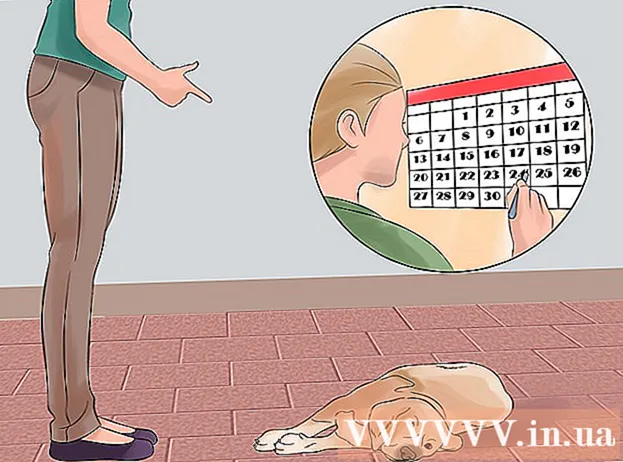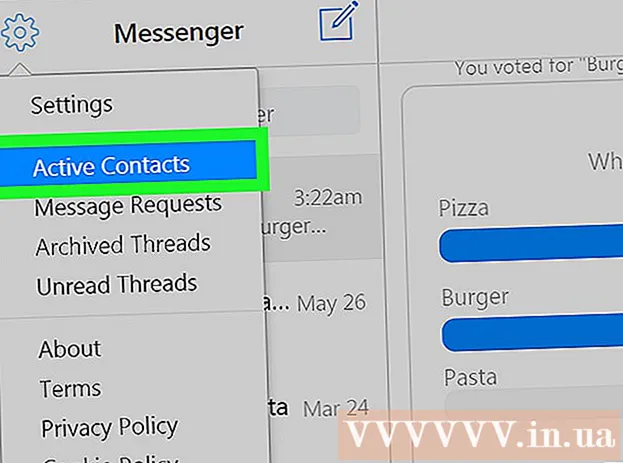Höfundur:
Laura McKinney
Sköpunardag:
9 April. 2021
Uppfærsludagsetning:
1 Júlí 2024

Efni.
Þessi grein sýnir þér hvernig á að draga út RAR skrár á Mac með ókeypis Unarchiver forritinu. Ef þú getur ekki sett Unarchiver af einhverjum ástæðum geturðu notað ókeypis Stuffit Expander app.
Skref
Aðferð 1 af 2: Notaðu Unarchiver
App Store á Mac.
- Smelltu á leitarstikuna efst í hægra horninu á App Store glugganum.
- Tegund unarchiver leitarstiku og ýttu síðan á ⏎ Aftur.
- Smellur Fáðu þig (Fáðu) fyrir neðan hausinn á „Unarchiver“.
- Smellur Settu upp app (Settu upp forrit) undir fyrirsögninni „Unarchiver“ þegar spurt er.
- Sláðu inn Apple ID lykilorð þegar beðið er um það.

Opnaðu Launchpad með því að smella á forritið með geimskipstákninu sem venjulega er að finna í Dock hlutanum fyrir neðan Mac skjáinn.
Smelltu á The Unarchiver til að ræsa forritið.
- Þegar þess er beðið gætirðu þurft að velja að vista allar útpakkaðar skrár í sömu möppu eða vera beðinn aftur við hverja aðgerð.

Smelltu á kortið Skjalasnið (Þjappað snið) efst í glugganum.
Merktu við reitinn „RAR Archive“ til að tryggja að Unarchiver geti dregið út RAR skrár í framtíðinni.

Veldu RAR skrána. Farðu í möppuna sem inniheldur RAR skrána sem þú vilt opna og smelltu síðan á skrána.- Ef þú vilt draga út RAR skrá sem er skipt í nokkra hluti ættirðu að byrja á ".rar" eða ".part001.rar" skránni. Allir hlutar verða að vera vistaðir í sömu möppu.
Smellur Skrá efst á Mac skjánum til að opna fellivalmynd.
- Í sumum tilfellum er einnig hægt að tvísmella á RAR skrána til að opna hana í Unarchiver. Þetta gengur ekki ef þú ert með mörg forrit sem opna RAR skrár á Mac-tölvunni þinni.
Veldu Opna með (Opna með ...) í valmyndinni Skrá. Skjárinn birtir annan valmynd.
Smellur The Unarchiver í valmyndinni sem nú birtist. Þetta mun opna RAR skrána í Unarchiver og byrja að draga RAR skrána út í RAR möppuna.
- Ef RAR skráin er örugg verður þú að slá inn lykilorðið áður en skráin er dregin út.

Opnaðu útdráttinn. Sjálfgefið mun Unarchiver forritið draga RAR skrána út í sömu möppu og upprunalega RAR skráin. Til dæmis, ef RAR skráin er vistuð í skjáborðsmöppunni, sérðu skrárnar sem eru ekki útpakkaðar hér. auglýsing
Aðferð 2 af 2: Notaðu StuffIt Expander

Opnaðu vefsíðu StuffIt Expander með því að fara á http://my.smithmicro.com/stuffit-expander-mac.html í vafra tölvunnar. Þetta er ókeypis forrit sem styður ýmsar skjalasöfn, þar á meðal RAR.
Sæktu StuffIt Expander á eftirfarandi hátt:
- Sláðu inn netfangið þitt í reitinn „Netfang *“.
- Smellur Ókeypis niðurhal (Ókeypis niðurhal).
- Smellur Sækja (Niðurhal).

Settu upp Stuffit Expander. Tvísmelltu á uppsetningarskrána sem þú hefur hlaðið niður og smelltu á Sammála (Sammála) þegar beðið er um það og bíddu eftir að uppsetningin eigi sér stað.- Þú verður beðinn um að staðfesta hugbúnaðinn áður en þú setur upp.
Opnaðu StuffIt Expander með því að tvísmella á tákn forritsins.
- Þegar beðið er um það smellirðu á Opið (Opið).
Smellur Færa í Forritamöppu (Skiptu yfir í forritamöppu). Þetta er skapari þess að ljúka uppsetningu og opnun StuffIt Expander; Nú getur þú notað þetta forrit til að opna RAR skrár.
Smelltu á valmyndina StuffIt Expander efst í vinstra horni skjásins til að opna vallista.
Smellur Óskir… (Valfrjálst) á vallistanum StuffIt Expander.
Smelltu á kortið Lengra komnir (Advanced) efst í Preferences glugganum.

Dragðu skrunröndina niður og smelltu á valið RAR í miðjum glugganum.
Smellur Úthluta StuffIt Expander (Skiptu yfir í StuffIt Expander) hægra megin við gluggann. Þetta gerir StuffIt Expander kleift að opna RAR skrána á Mac.

Lokaðu glugganum með því að smella á rauða hnappinn efst í vinstra horni gluggans.
Tvísmelltu á RAR skrána til að ræsa StuffIt Expander og byrjaðu að vinna úr RAR skránni.
- Ef StuffIt Expander byrjar ekki, hægrismelltu eða ýttu á Ctrl og smelltu á skrána og veldu Opna með (Opna með ...) og smelltu StuffIt Expander.
- Ef þú vilt draga út RAR skrá sem er skipt í nokkra hluti ættirðu að byrja á ".rar" eða ".part001.rar" skránni. Allir hlutar verða að vera vistaðir í sömu möppu.
- Ef RAR skráin er örugg verður þú að slá inn lykilorðið áður en skráin er dregin út.

Opnaðu útdráttinn. Sjálfgefið mun StuffIt Expander draga RAR skrána út í sömu möppu og upphaflega RAR skráin. Til dæmis, ef RAR skráin er vistuð í skjáborðsmöppunni, þá sérðu útdráttar skrár hér. auglýsing
Ráð
- RAR möppan er í meginatriðum sú sama og ZIP mappa, en með einu undantekningunni er að bæði Windows og Mac tölvur eru með ZIP skrá deyfingarforrit innbyggt.
Viðvörun
- RAR möppan inniheldur ekki alltaf skrár sem þú getur opnað en Unarchiver og StuffIt Expander leyfa þér samt að skoða þessar skrár.